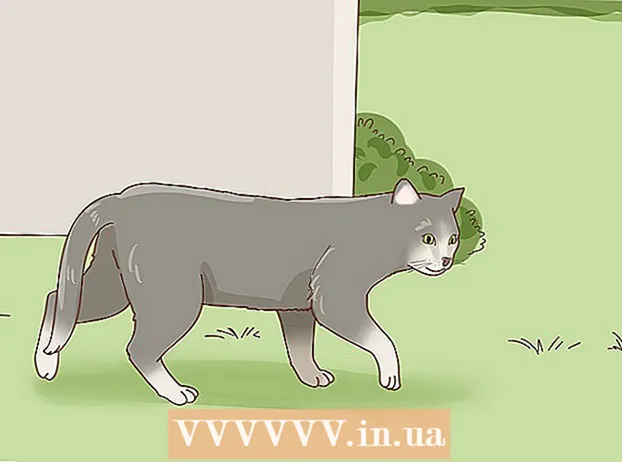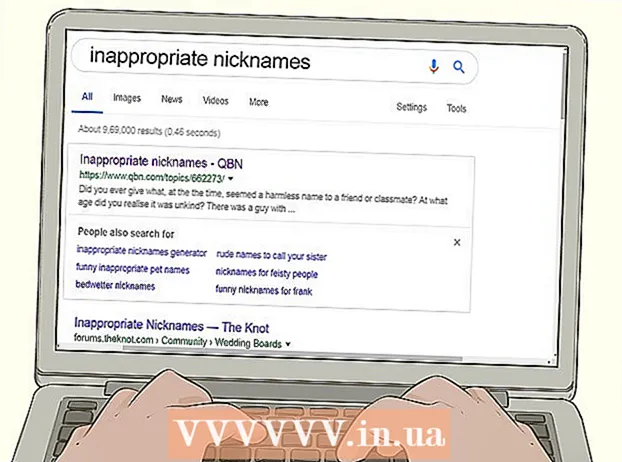Forfatter:
William Ramirez
Opprettelsesdato:
24 September 2021
Oppdater Dato:
1 Juli 2024
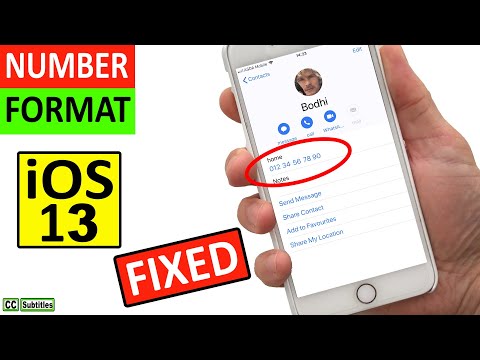
Innhold
1 Slå av strømmen til smarttelefonen. Hold inne strømknappen til glidebryteren Slå av øverst på skjermen, som du må skyve til høyre.- I de fleste tilfeller er av / på -knappen plassert øverst på høyre kant av iPhone, selv om den i eldre modeller er plassert på den øvre kanten av enheten.
 2 Sørg for at SIM -kortet ditt har riktig størrelse. Over tid blir SIM -kortene mindre og eldre iPhones støtter kanskje ikke nye kort (og omvendt). Sørg for at SIM -kortstørrelsen passer til din iPhone.
2 Sørg for at SIM -kortet ditt har riktig størrelse. Over tid blir SIM -kortene mindre og eldre iPhones støtter kanskje ikke nye kort (og omvendt). Sørg for at SIM -kortstørrelsen passer til din iPhone. - IPhone 5 og nyere bruker kortformat nano-SIM (12,3 x 8,8 mm).
- IPhone 4 og 4S bruker kortformat mikro simkort (15 x 12 mm).
- IPhone 3G, 3GS og 1. generasjons modeller bruker standard SIM (25 x 15 mm).
 3 Finn SIM -kortsporet på siden av iPhone. På de fleste iPhone -modeller er SIM -kortbrettet midt på høyre kant.
3 Finn SIM -kortsporet på siden av iPhone. På de fleste iPhone -modeller er SIM -kortbrettet midt på høyre kant. - For iPhone 3G, 3GS og den første generasjonen er skuffen på toppen av enheten.
- En SIM -skuff er inkludert i alle iPhone -modeller, unntatt iPhone 4 CDMA.
 4 Finn et SIM -utløserklipp eller rett ut et lite binders. I dag kommer mange smarttelefoner med et SIM -utkastsklips, som ser ut som et spiss objekt og lar deg åpne skuffen. Hvis den medfølgende binderen går tapt, kan du rette ut en vanlig binders.
4 Finn et SIM -utløserklipp eller rett ut et lite binders. I dag kommer mange smarttelefoner med et SIM -utkastsklips, som ser ut som et spiss objekt og lar deg åpne skuffen. Hvis den medfølgende binderen går tapt, kan du rette ut en vanlig binders.  5 Sett enden av en binders inn i det lille hullet ved siden av skuffen. En liten innsats vil være nok til å fjerne skuffen.
5 Sett enden av en binders inn i det lille hullet ved siden av skuffen. En liten innsats vil være nok til å fjerne skuffen.  6 Fjern hele skuffen fra smarttelefonen. Vær forsiktig så du ikke skader SIM -kortet og selve skuffen.
6 Fjern hele skuffen fra smarttelefonen. Vær forsiktig så du ikke skader SIM -kortet og selve skuffen.  7 Fjern det gamle kortet og sett inn et nytt SIM -kort. På grunn av hakket på kortet kan det bare installeres i én posisjon. Hvis du er i tvil, plasser det på samme måte som det gamle kortet var (kontaktene vendt ned).
7 Fjern det gamle kortet og sett inn et nytt SIM -kort. På grunn av hakket på kortet kan det bare installeres i én posisjon. Hvis du er i tvil, plasser det på samme måte som det gamle kortet var (kontaktene vendt ned).  8 Sett skuffen inn i iPhone. Skuffen kan bare settes inn på én måte.
8 Sett skuffen inn i iPhone. Skuffen kan bare settes inn på én måte. - Sørg for at skuffen er satt helt inn i iPhone.
 9 Hold inne strømknappen. Slå på iPhone igjen. Smarttelefonen bør koble seg til nettverket automatisk, men noen ganger må kortet aktiveres.
9 Hold inne strømknappen. Slå på iPhone igjen. Smarttelefonen bør koble seg til nettverket automatisk, men noen ganger må kortet aktiveres. Del 2 av 2: Mulige problemer med SIM -aktivering
- 1 Koble til et trådløst nettverk. Avhengig av tariffpakken må du noen ganger koble til Wi-Fi for å aktivere kortet.
 2 Koble iPhone til iTunes på datamaskinen. Hvis du ikke kan aktivere iPhone via Wi-Fi, kan du aktivere via en datamaskintilkobling. Følg disse instruksjonene:
2 Koble iPhone til iTunes på datamaskinen. Hvis du ikke kan aktivere iPhone via Wi-Fi, kan du aktivere via en datamaskintilkobling. Følg disse instruksjonene: - Koble iPhone til datamaskinen med en USB -ladekabel. Start iTunes hvis den ikke åpnes automatisk.
- Vent til iTunes aktiverer SIM -kortet.
- 3 Gjenopprett iPhone. Hvis smarttelefonen ikke gjenkjenner SIM -kortet, må du gjenopprette iPhone for å aktivere kortet etter omstart av enheten.
 4 Ring operatøren fra en annen telefon. Hvis du ikke kan aktivere et nytt SIM -kort på noen måte, kan du prøve å ringe mobiloperatøren din (MTS, Beeline, Megafon). Oppgi kortinformasjonen din og finn ut årsakene til problemet. Hvis du ikke kan diagnostisere årsakene over telefonen, må du ta smarttelefonen til operatørens servicesenter for å løse problemet.
4 Ring operatøren fra en annen telefon. Hvis du ikke kan aktivere et nytt SIM -kort på noen måte, kan du prøve å ringe mobiloperatøren din (MTS, Beeline, Megafon). Oppgi kortinformasjonen din og finn ut årsakene til problemet. Hvis du ikke kan diagnostisere årsakene over telefonen, må du ta smarttelefonen til operatørens servicesenter for å løse problemet.